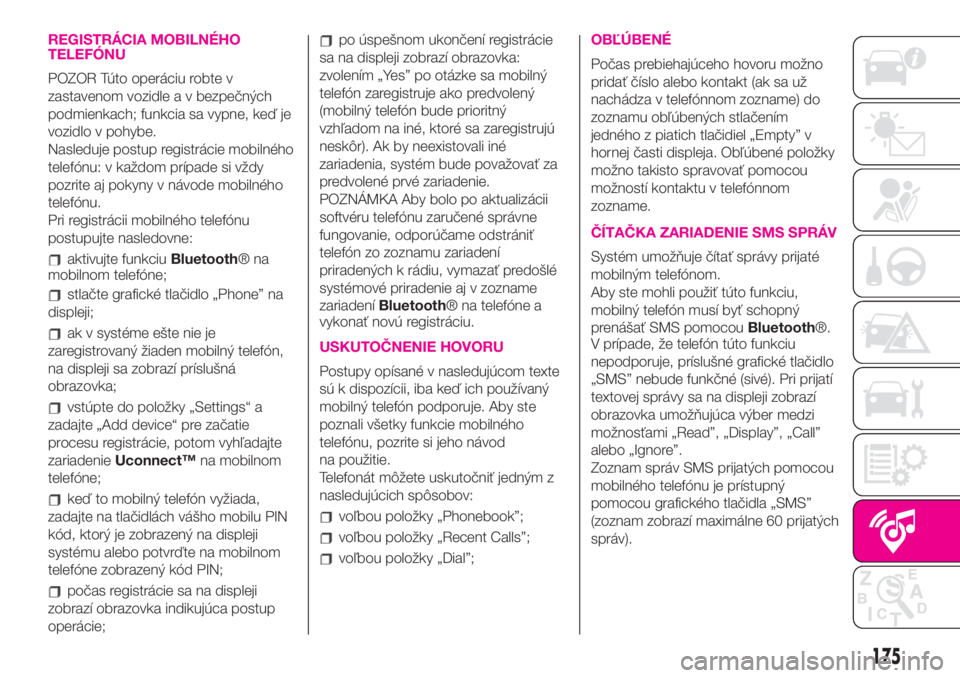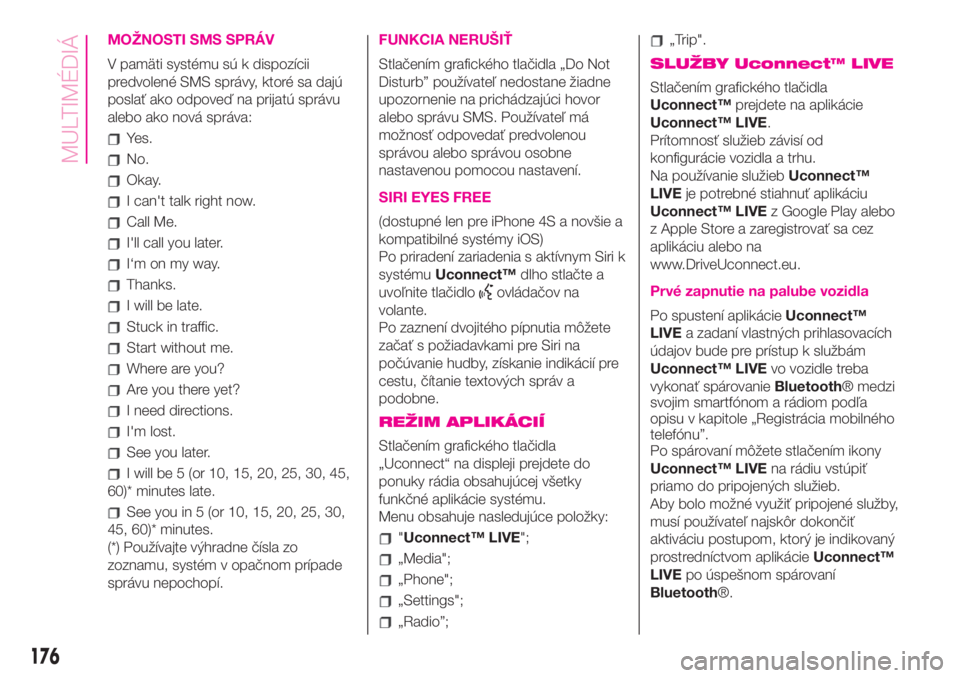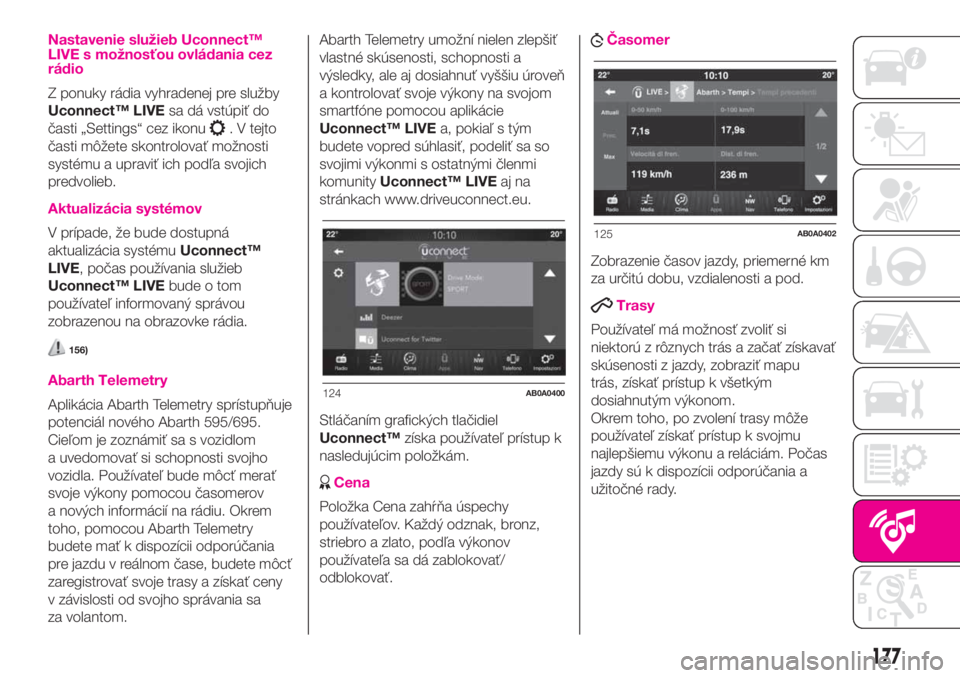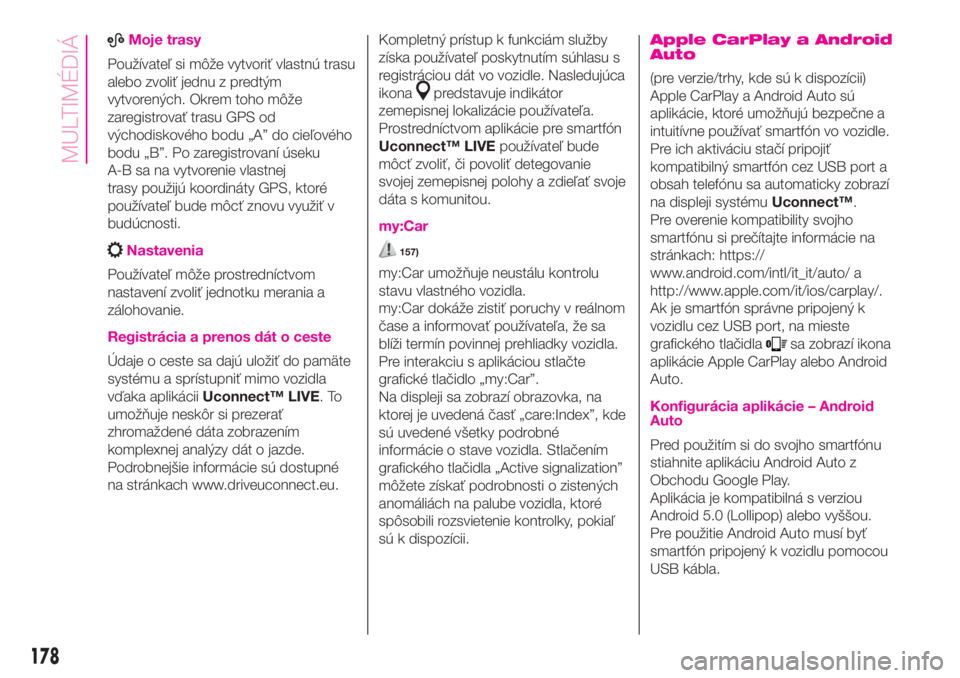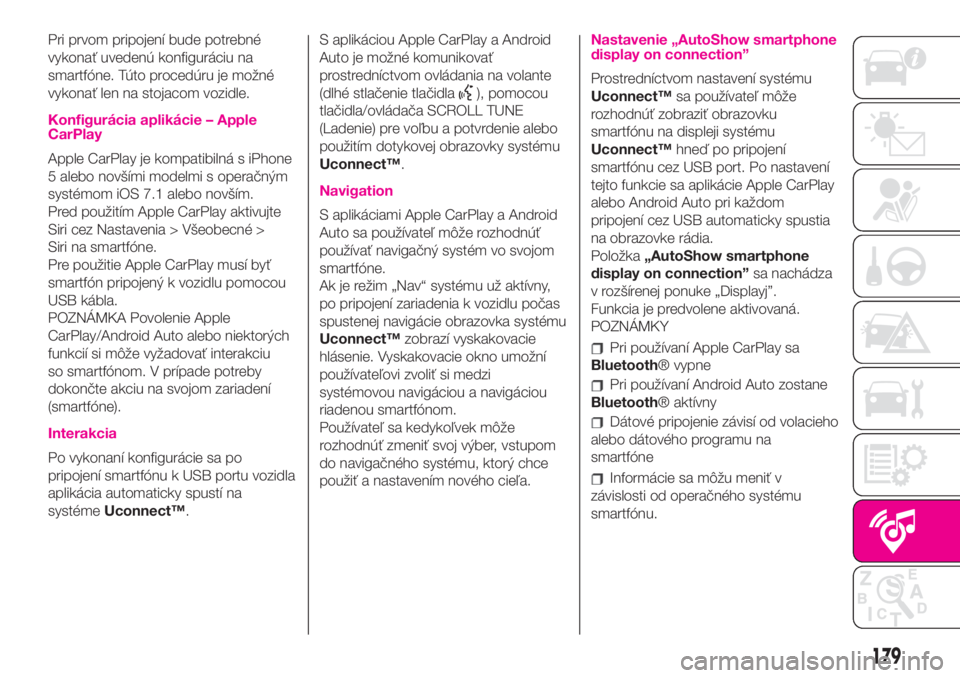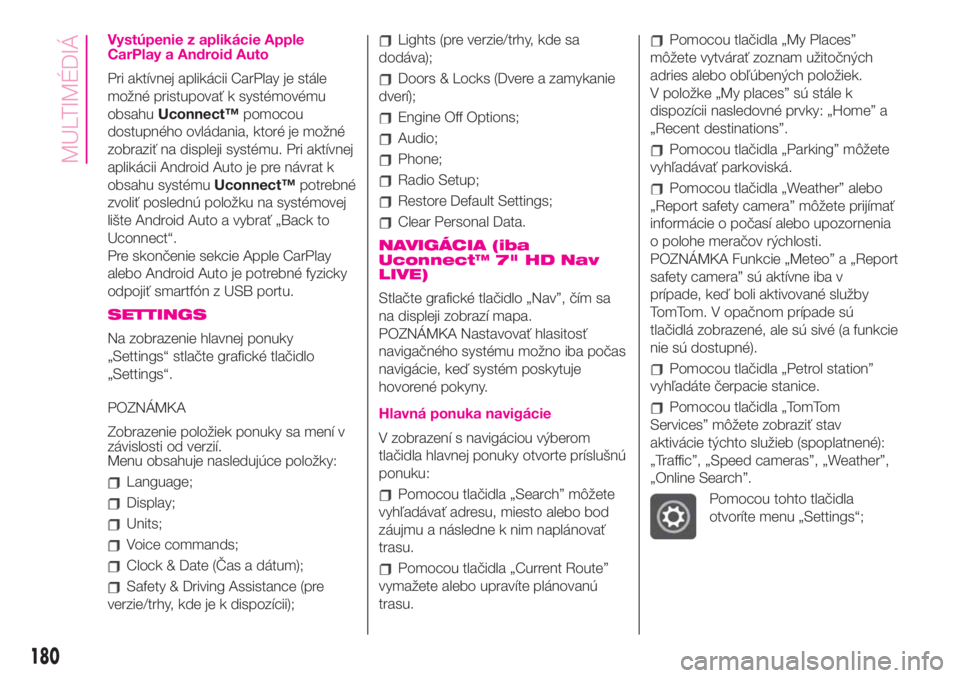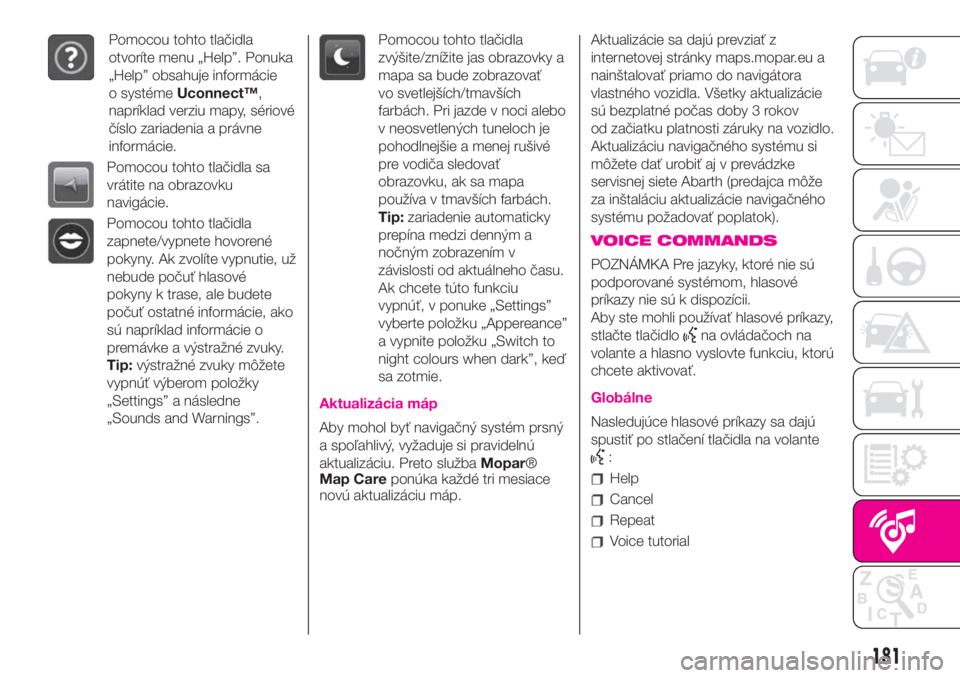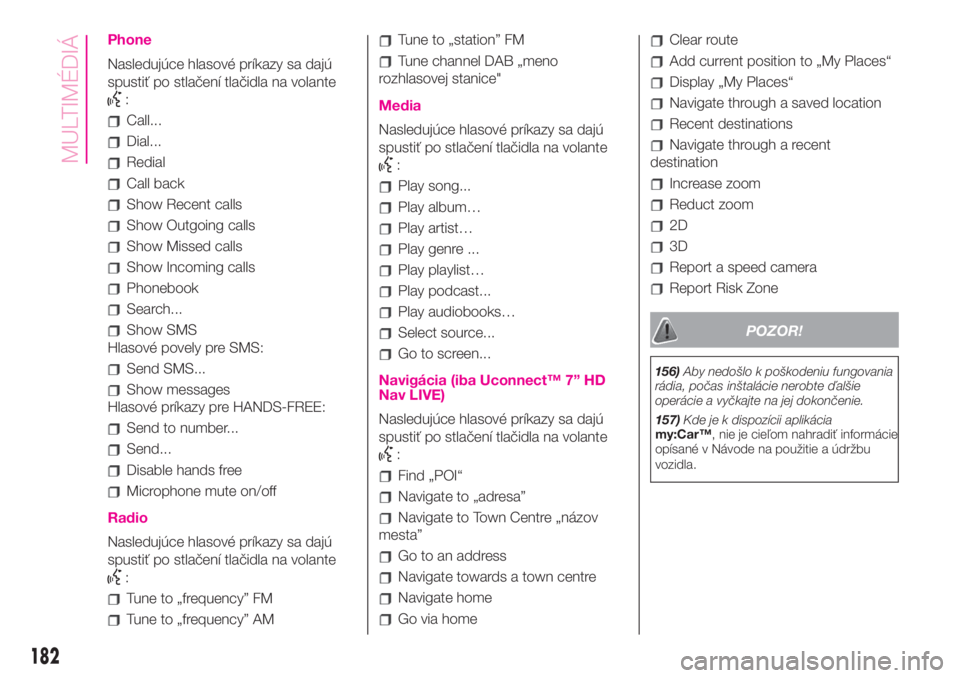Page 177 of 196
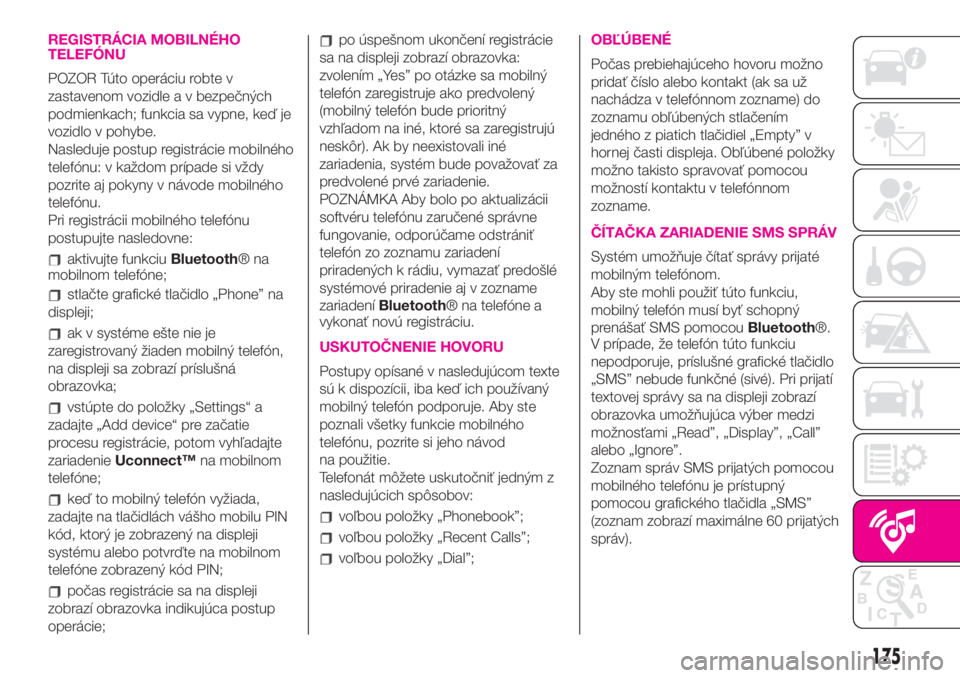
REGISTRÁCIA MOBILNÉHO
TELEFÓNU
POZOR Túto operáciu robte v
zastavenom vozidle a v bezpečných
podmienkach; funkcia sa vypne, keď je
vozidlo v pohybe.
Nasleduje postup registrácie mobilného
telefónu: v každom prípade si vždy
pozrite aj pokyny v návode mobilného
telefónu.
Pri registrácii mobilného telefónu
postupujte nasledovne:
aktivujte funkciuBluetooth®na
mobilnom telefóne;
stlačte grafické tlačidlo „Phone” na
displeji;
ak v systéme ešte nie je
zaregistrovaný žiaden mobilný telefón,
na displeji sa zobrazí príslušná
obrazovka;
vstúpte do položky „Settings“ a
zadajte „Add device“ pre začatie
procesu registrácie, potom vyhľadajte
zariadenieUconnect™na mobilnom
telefóne;
keď to mobilný telefón vyžiada,
zadajte na tlačidlách vášho mobilu PIN
kód, ktorý je zobrazený na displeji
systému alebo potvrďte na mobilnom
telefóne zobrazený kód PIN;
počas registrácie sa na displeji
zobrazí obrazovka indikujúca postup
operácie;
po úspešnom ukončení registrácie
sa na displeji zobrazí obrazovka:
zvolením „Yes” po otázke sa mobilný
telefón zaregistruje ako predvolený
(mobilný telefón bude prioritný
vzhľadom na iné, ktoré sa zaregistrujú
neskôr). Ak by neexistovali iné
zariadenia, systém bude považovať za
predvolené prvé zariadenie.
POZNÁMKA Aby bolo po aktualizácii
softvéru telefónu zaručené správne
fungovanie, odporúčame odstrániť
telefón zo zoznamu zariadení
priradených k rádiu, vymazať predošlé
systémové priradenie aj v zozname
zariadeníBluetooth® na telefóne a
vykonať novú registráciu.
USKUTOČNENIE HOVORU
Postupy opísané v nasledujúcom texte
sú k dispozícii, iba keď ich používaný
mobilný telefón podporuje. Aby ste
poznali všetky funkcie mobilného
telefónu, pozrite si jeho návod
na použitie.
Telefonát môžete uskutočniť jedným z
nasledujúcich spôsobov:
voľbou položky „Phonebook”;
voľbou položky „Recent Calls”;
voľbou položky „Dial”;
OBĽÚBENÉ
Počas prebiehajúceho hovoru možno
pridať číslo alebo kontakt (ak sa už
nachádza v telefónnom zozname) do
zoznamu obľúbených stlačením
jedného z piatich tlačidiel „Empty” v
hornej časti displeja. Obľúbené položky
možno takisto spravovať pomocou
možností kontaktu v telefónnom
zozname.
ČÍTAČKA ZARIADENIE SMS SPRÁV
Systém umožňuje čítať správy prijaté
mobilným telefónom.
Aby ste mohli použiť túto funkciu,
mobilný telefón musí byť schopný
prenášať SMS pomocouBluetooth®.
V prípade, že telefón túto funkciu
nepodporuje, príslušné grafické tlačidlo
„SMS” nebude funkčné (sivé). Pri prijatí
textovej správy sa na displeji zobrazí
obrazovka umožňujúca výber medzi
možnosťami „Read”, „Display”, „Call”
alebo „Ignore”.
Zoznam správ SMS prijatých pomocou
mobilného telefónu je prístupný
pomocou grafického tlačidla „SMS”
(zoznam zobrazí maximálne 60 prijatých
správ).
175
Page 178 of 196
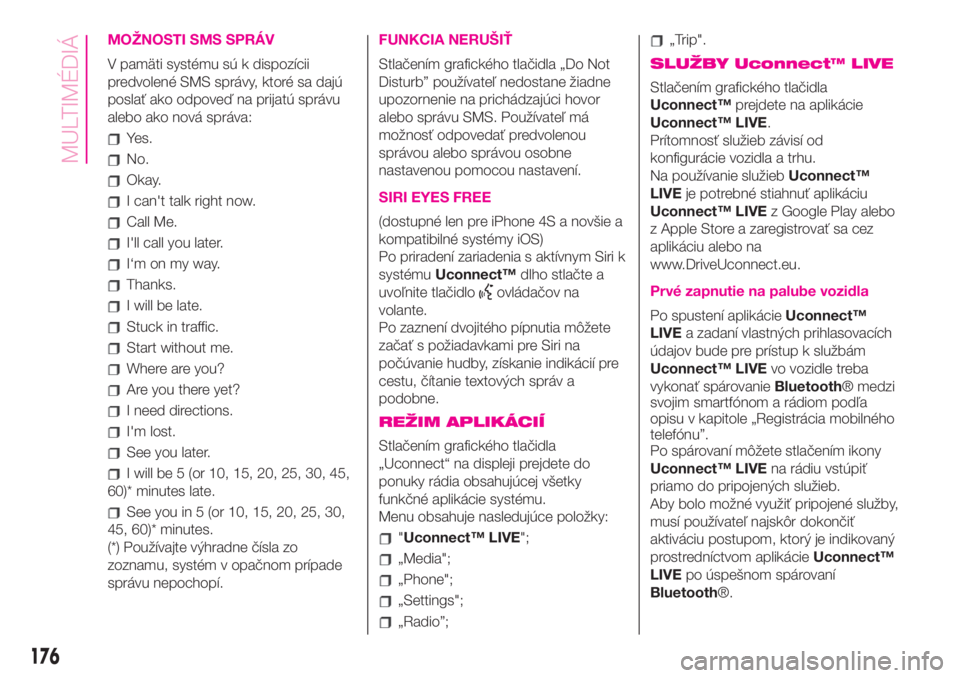
MOŽNOSTI SMS SPRÁV
V pamäti systému sú k dispozícii
predvolené SMS správy, ktoré sa dajú
poslať ako odpoveď na prijatú správu
alebo ako nová správa:
Yes.
No.
Okay.
I can't talk right now.
Call Me.
I'll call you later.
I‘m on my way.
Thanks.
I will be late.
Stuck in traffic.
Start without me.
Where are you?
Are you there yet?
I need directions.
I'm lost.
See you later.
I will be 5 (or 10, 15, 20, 25, 30, 45,
60)* minutes late.
See you in 5 (or 10, 15, 20, 25, 30,
45, 60)* minutes.
(*) Používajte výhradne čísla zo
zoznamu, systém v opačnom prípade
správu nepochopí.
FUNKCIA NERUŠIŤ
Stlačením grafického tlačidla „Do Not
Disturb” používateľ nedostane žiadne
upozornenie na prichádzajúci hovor
alebo správu SMS. Používateľ má
možnosť odpovedať predvolenou
správou alebo správou osobne
nastavenou pomocou nastavení.
SIRI EYES FREE
(dostupné len pre iPhone 4S a novšie a
kompatibilné systémy iOS)
Po priradení zariadenia s aktívnym Siri k
systémuUconnect™dlho stlačte a
uvoľnite tlačidlo
ovládačov na
volante.
Po zaznení dvojitého pípnutia môžete
začať s požiadavkami pre Siri na
počúvanie hudby, získanie indikácií pre
cestu, čítanie textových správ a
podobne.
REŽIM APLIKÁCIÍ
Stlačením grafického tlačidla
„Uconnect“ na displeji prejdete do
ponuky rádia obsahujúcej všetky
funkčné aplikácie systému.
Menu obsahuje nasledujúce položky:
"Uconnect™ LIVE";
„Media";
„Phone";
„Settings";
„Radio”;
„Trip".
SLUŽBY Uconnect™ LIVE
Stlačením grafického tlačidla
Uconnect™prejdete na aplikácie
Uconnect™ LIVE.
Prítomnosť služieb závisí od
konfigurácie vozidla a trhu.
Na používanie služiebUconnect™
LIVEje potrebné stiahnuť aplikáciu
Uconnect™ LIVEz Google Play alebo
z Apple Store a zaregistrovať sa cez
aplikáciu alebo na
www.DriveUconnect.eu.
Prvé zapnutie na palube vozidla
Po spustení aplikácieUconnect™
LIVEa zadaní vlastných prihlasovacích
údajov bude pre prístup k službám
Uconnect™ LIVEvo vozidle treba
vykonať spárovanieBluetooth® medzi
svojim smartfónom a rádiom podľa
opisu v kapitole „Registrácia mobilného
telefónu”.
Po spárovaní môžete stlačením ikony
Uconnect™ LIVEna rádiu vstúpiť
priamo do pripojených služieb.
Aby bolo možné využiť pripojené služby,
musí používateľ najskôr dokončiť
aktiváciu postupom, ktorý je indikovaný
prostredníctvom aplikácieUconnect™
LIVEpo úspešnom spárovaní
Bluetooth®.
176
MULTIMÉDIÁ
Page 179 of 196
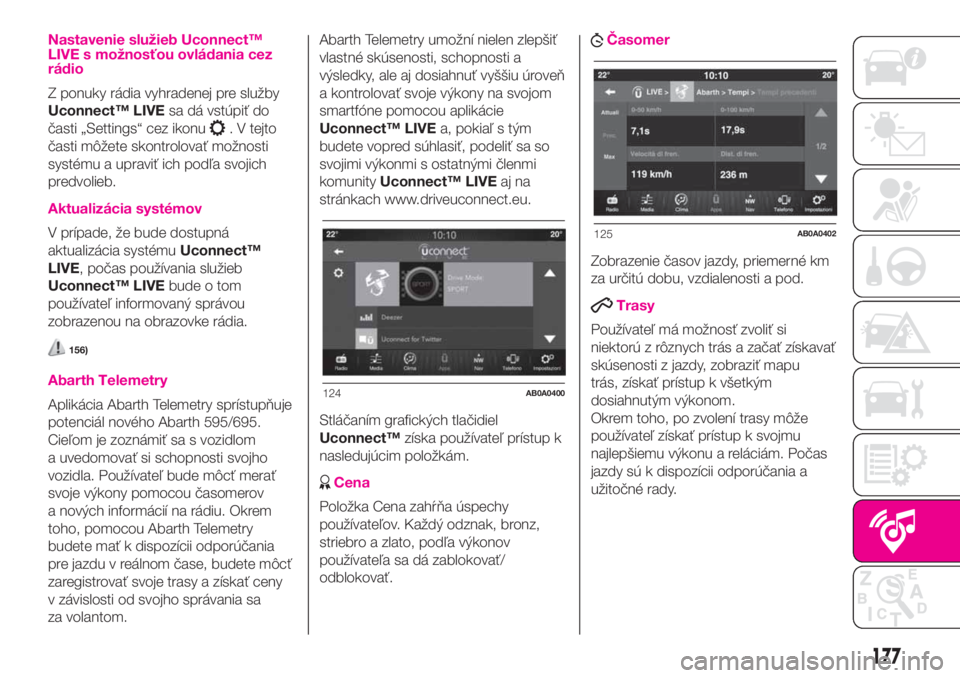
Nastavenie služieb Uconnect™
LIVE s možnosťou ovládania cez
rádio
Z ponuky rádia vyhradenej pre služby
Uconnect™ LIVEsa dá vstúpiť do
časti „Settings“ cez ikonu
. V tejto
časti môžete skontrolovať možnosti
systému a upraviť ich podľa svojich
predvolieb.
Aktualizácia systémov
V prípade, že bude dostupná
aktualizácia systémuUconnect™
LIVE, počas používania služieb
Uconnect™ LIVEbude o tom
používateľ informovaný správou
zobrazenou na obrazovke rádia.
156)
Abarth Telemetry
Aplikácia Abarth Telemetry sprístupňuje
potenciál nového Abarth 595/695.
Cieľom je zoznámiť sa s vozidlom
a uvedomovať si schopnosti svojho
vozidla. Používateľ bude môcť merať
svoje výkony pomocou časomerov
a nových informácií na rádiu. Okrem
toho, pomocou Abarth Telemetry
budete mať k dispozícii odporúčania
pre jazdu v reálnom čase, budete môcť
zaregistrovať svoje trasy a získať ceny
v závislosti od svojho správania sa
za volantom.Abarth Telemetry umožní nielen zlepšiť
vlastné skúsenosti, schopnosti a
výsledky, ale aj dosiahnuť vyššiu úroveň
a kontrolovať svoje výkony na svojom
smartfóne pomocou aplikácie
Uconnect™ LIVEa, pokiaľ s tým
budete vopred súhlasiť, podeliť sa so
svojimi výkonmi s ostatnými členmi
komunityUconnect™ LIVEaj na
stránkach www.driveuconnect.eu.
Stláčaním grafických tlačidiel
Uconnect™získa používateľ prístup k
nasledujúcim položkám.
Cena
Položka Cena zahŕňa úspechy
používateľov. Každý odznak, bronz,
striebro a zlato, podľa výkonov
používateľa sa dá zablokovať/
odblokovať.
Časomer
Zobrazenie časov jazdy, priemerné km
za určitú dobu, vzdialenosti a pod.
Trasy
Používateľ má možnosť zvoliť si
niektorú z rôznych trás a začať získavať
skúsenosti z jazdy, zobraziť mapu
trás, získať prístup k všetkým
dosiahnutým výkonom.
Okrem toho, po zvolení trasy môže
používateľ získať prístup k svojmu
najlepšiemu výkonu a reláciám. Počas
jazdy sú k dispozícii odporúčania a
užitočné rady.
124AB0A0400
125AB0A0402
177
Page 180 of 196
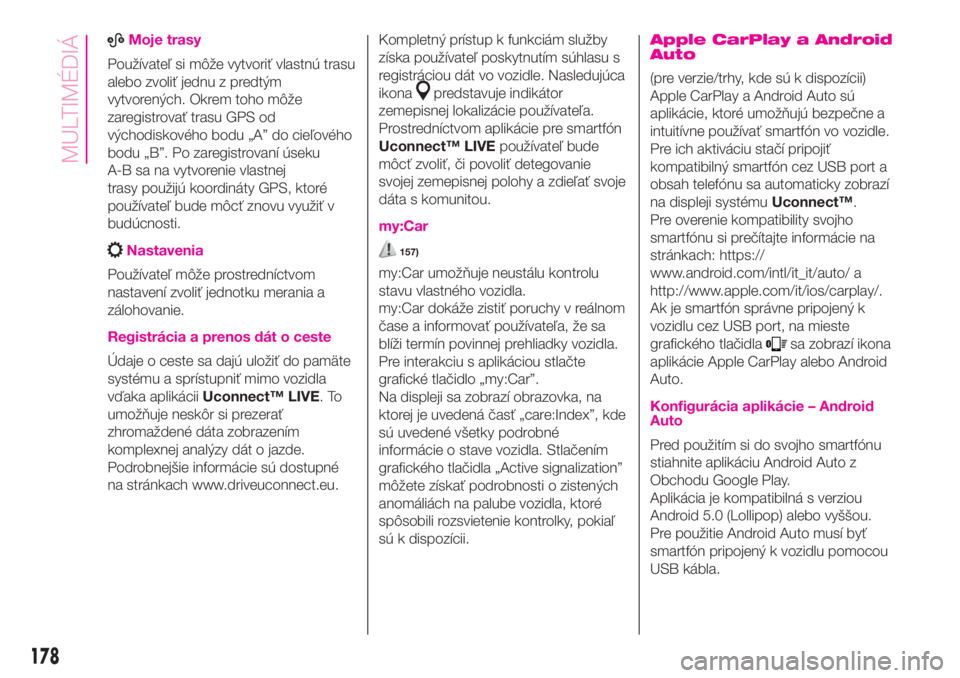
ABMoje trasy
Používateľ si môže vytvoriť vlastnú trasu
alebo zvoliť jednu z predtým
vytvorených. Okrem toho môže
zaregistrovať trasu GPS od
východiskového bodu „A” do cieľového
bodu „B”. Po zaregistrovaní úseku
A-B sa na vytvorenie vlastnej
trasy použijú koordináty GPS, ktoré
používateľ bude môcť znovu využiť v
budúcnosti.
Nastavenia
Používateľ môže prostredníctvom
nastavení zvoliť jednotku merania a
zálohovanie.
Registrácia a prenos dát o ceste
Údaje o ceste sa dajú uložiť do pamäte
systému a sprístupniť mimo vozidla
vďaka aplikáciiUconnect™ LIVE.To
umožňuje neskôr si prezerať
zhromaždené dáta zobrazením
komplexnej analýzy dát o jazde.
Podrobnejšie informácie sú dostupné
na stránkach www.driveuconnect.eu.Kompletný prístup k funkciám služby
získa používateľ poskytnutím súhlasu s
registráciou dát vo vozidle. Nasledujúca
ikona
predstavuje indikátor
zemepisnej lokalizácie používateľa.
Prostredníctvom aplikácie pre smartfón
Uconnect™ LIVEpoužívateľ bude
môcť zvoliť, či povoliť detegovanie
svojej zemepisnej polohy a zdieľať svoje
dáta s komunitou.
my:Car
157)
my:Car umožňuje neustálu kontrolu
stavu vlastného vozidla.
my:Car dokáže zistiť poruchy v reálnom
čase a informovať používateľa, že sa
blíži termín povinnej prehliadky vozidla.
Pre interakciu s aplikáciou stlačte
grafické tlačidlo „my:Car”.
Na displeji sa zobrazí obrazovka, na
ktorej je uvedená časť „care:Index”, kde
sú uvedené všetky podrobné
informácie o stave vozidla. Stlačením
grafického tlačidla „Active signalization”
môžete získať podrobnosti o zistených
anomáliách na palube vozidla, ktoré
spôsobili rozsvietenie kontrolky, pokiaľ
sú k dispozícii.
Apple CarPlay a Android
Auto
(pre verzie/trhy, kde sú k dispozícii)
Apple CarPlay a Android Auto sú
aplikácie, ktoré umožňujú bezpečne a
intuitívne používať smartfón vo vozidle.
Pre ich aktiváciu stačí pripojiť
kompatibilný smartfón cez USB port a
obsah telefónu sa automaticky zobrazí
na displeji systémuUconnect™.
Pre overenie kompatibility svojho
smartfónu si prečítajte informácie na
stránkach: https://
www.android.com/intl/it_it/auto/ a
http://www.apple.com/it/ios/carplay/.
Ak je smartfón správne pripojený k
vozidlu cez USB port, na mieste
grafického tlačidla
sa zobrazí ikona
aplikácie Apple CarPlay alebo Android
Auto.
Konfigurácia aplikácie – Android
Auto
Pred použitím si do svojho smartfónu
stiahnite aplikáciu Android Auto z
Obchodu Google Play.
Aplikácia je kompatibilná s verziou
Android 5.0 (Lollipop) alebo vyššou.
Pre použitie Android Auto musí byť
smartfón pripojený k vozidlu pomocou
USB kábla.
178
MULTIMÉDIÁ
Page 181 of 196
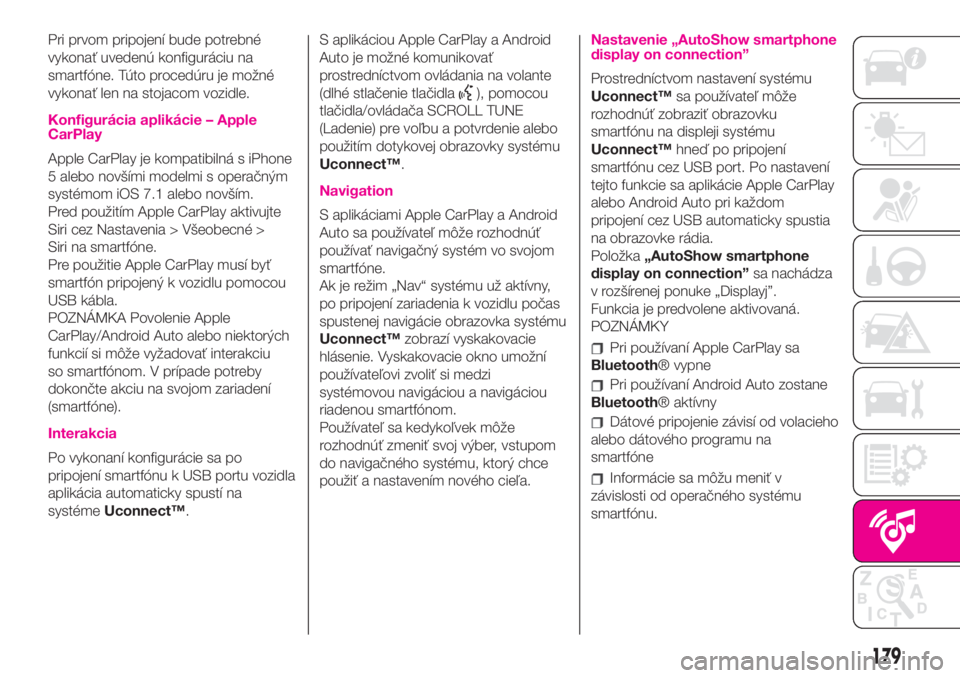
Pri prvom pripojení bude potrebné
vykonať uvedenú konfiguráciu na
smartfóne. Túto procedúru je možné
vykonať len na stojacom vozidle.
Konfigurácia aplikácie – Apple
CarPlay
Apple CarPlay je kompatibilná s iPhone
5 alebo novšími modelmi s operačným
systémom iOS 7.1 alebo novším.
Pred použitím Apple CarPlay aktivujte
Siri cez Nastavenia > Všeobecné >
Siri na smartfóne.
Pre použitie Apple CarPlay musí byť
smartfón pripojený k vozidlu pomocou
USB kábla.
POZNÁMKA Povolenie Apple
CarPlay/Android Auto alebo niektorých
funkcií si môže vyžadovať interakciu
so smartfónom. V prípade potreby
dokončte akciu na svojom zariadení
(smartfóne).
Interakcia
Po vykonaní konfigurácie sa po
pripojení smartfónu k USB portu vozidla
aplikácia automaticky spustí na
systémeUconnect™.S aplikáciou Apple CarPlay a Android
Auto je možné komunikovať
prostredníctvom ovládania na volante
(dlhé stlačenie tlačidla
), pomocou
tlačidla/ovládača SCROLL TUNE
(Ladenie) pre voľbu a potvrdenie alebo
použitím dotykovej obrazovky systému
Uconnect™.
Navigation
S aplikáciami Apple CarPlay a Android
Auto sa používateľ môže rozhodnúť
používať navigačný systém vo svojom
smartfóne.
Ak je režim „Nav“ systému už aktívny,
po pripojení zariadenia k vozidlu počas
spustenej navigácie obrazovka systému
Uconnect™zobrazí vyskakovacie
hlásenie. Vyskakovacie okno umožní
používateľovi zvoliť si medzi
systémovou navigáciou a navigáciou
riadenou smartfónom.
Používateľ sa kedykoľvek môže
rozhodnúť zmeniť svoj výber, vstupom
do navigačného systému, ktorý chce
použiť a nastavením nového cieľa.
Nastavenie „AutoShow smartphone
display on connection”
Prostredníctvom nastavení systému
Uconnect™sa používateľ môže
rozhodnúť zobraziť obrazovku
smartfónu na displeji systému
Uconnect™hneď po pripojení
smartfónu cez USB port. Po nastavení
tejto funkcie sa aplikácie Apple CarPlay
alebo Android Auto pri každom
pripojení cez USB automaticky spustia
na obrazovke rádia.
Položka„AutoShow smartphone
display on connection”sa nachádza
v rozšírenej ponuke „Displayj”.
Funkcia je predvolene aktivovaná.
POZNÁMKY
Pri používaní Apple CarPlay sa
Bluetooth® vypne
Pri používaní Android Auto zostane
Bluetooth® aktívny
Dátové pripojenie závisí od volacieho
alebo dátového programu na
smartfóne
Informácie sa môžu meniť v
závislosti od operačného systému
smartfónu.
179
Page 182 of 196
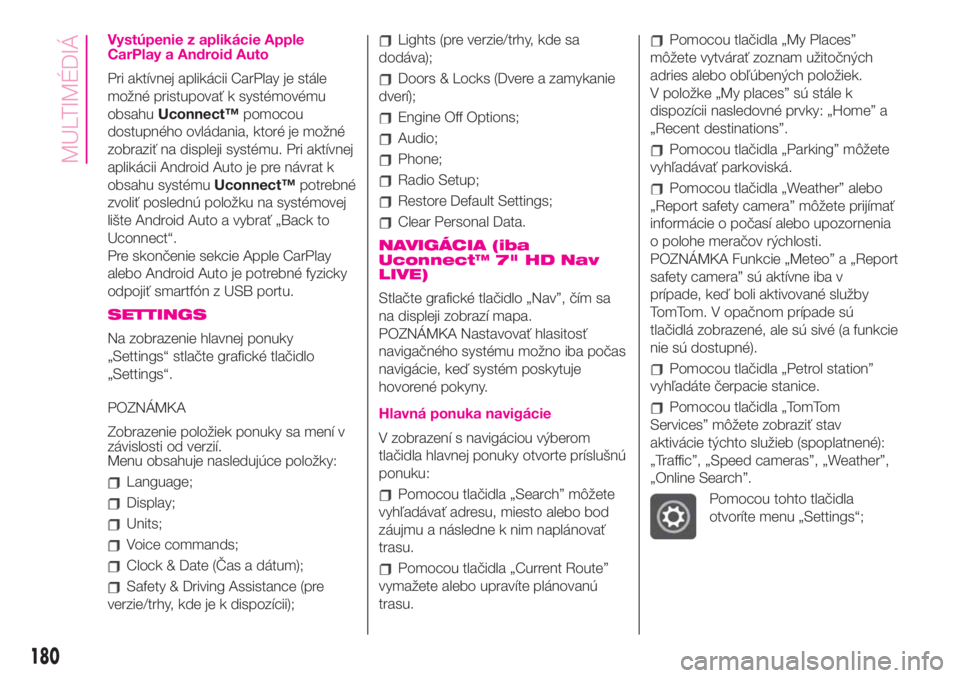
Vystúpenie z aplikácie Apple
CarPlay a Android Auto
Pri aktívnej aplikácii CarPlay je stále
možné pristupovať k systémovému
obsahuUconnect™pomocou
dostupného ovládania, ktoré je možné
zobraziť na displeji systému. Pri aktívnej
aplikácii Android Auto je pre návrat k
obsahu systémuUconnect™potrebné
zvoliť poslednú položku na systémovej
lište Android Auto a vybrať „Back to
Uconnect“.
Pre skončenie sekcie Apple CarPlay
alebo Android Auto je potrebné fyzicky
odpojiť smartfón z USB portu.
SETTINGS
Na zobrazenie hlavnej ponuky
„Settings“ stlačte grafické tlačidlo
„Settings“.
POZNÁMKA
Zobrazenie položiek ponuky sa mení v
závislosti od verzií.
Menu obsahuje nasledujúce položky:
Language;
Display;
Units;
Voice commands;
Clock & Date (Čas a dátum);
Safety & Driving Assistance (pre
verzie/trhy, kde je k dispozícii);
Lights (pre verzie/trhy, kde sa
dodáva);
Doors & Locks (Dvere a zamykanie
dverí);
Engine Off Options;
Audio;
Phone;
Radio Setup;
Restore Default Settings;
Clear Personal Data.
NAVIGÁCIA (iba
Uconnect™ 7" HD Nav
LIVE)
Stlačte grafické tlačidlo „Nav”, čím sa
na displeji zobrazí mapa.
POZNÁMKA Nastavovať hlasitosť
navigačného systému možno iba počas
navigácie, keď systém poskytuje
hovorené pokyny.
Hlavná ponuka navigácie
V zobrazení s navigáciou výberom
tlačidla hlavnej ponuky otvorte príslušnú
ponuku:
Pomocou tlačidla „Search” môžete
vyhľadávať adresu, miesto alebo bod
záujmu a následne k nim naplánovať
trasu.
Pomocou tlačidla „Current Route”
vymažete alebo upravíte plánovanú
trasu.
Pomocou tlačidla „My Places”
môžete vytvárať zoznam užitočných
adries alebo obľúbených položiek.
V položke „My places” sú stále k
dispozícii nasledovné prvky: „Home” a
„Recent destinations”.
Pomocou tlačidla „Parking” môžete
vyhľadávať parkoviská.
Pomocou tlačidla „Weather” alebo
„Report safety camera” môžete prijímať
informácie o počasí alebo upozornenia
o polohe meračov rýchlosti.
POZNÁMKA Funkcie „Meteo” a „Report
safety camera” sú aktívne iba v
prípade, keď boli aktivované služby
TomTom. V opačnom prípade sú
tlačidlá zobrazené, ale sú sivé (a funkcie
nie sú dostupné).
Pomocou tlačidla „Petrol station”
vyhľadáte čerpacie stanice.
Pomocou tlačidla „TomTom
Services” môžete zobraziť stav
aktivácie týchto služieb (spoplatnené):
„Traffic”, „Speed cameras”, „Weather”,
„Online Search”.
Pomocou tohto tlačidla
otvoríte menu „Settings“;
180
MULTIMÉDIÁ
Page 183 of 196
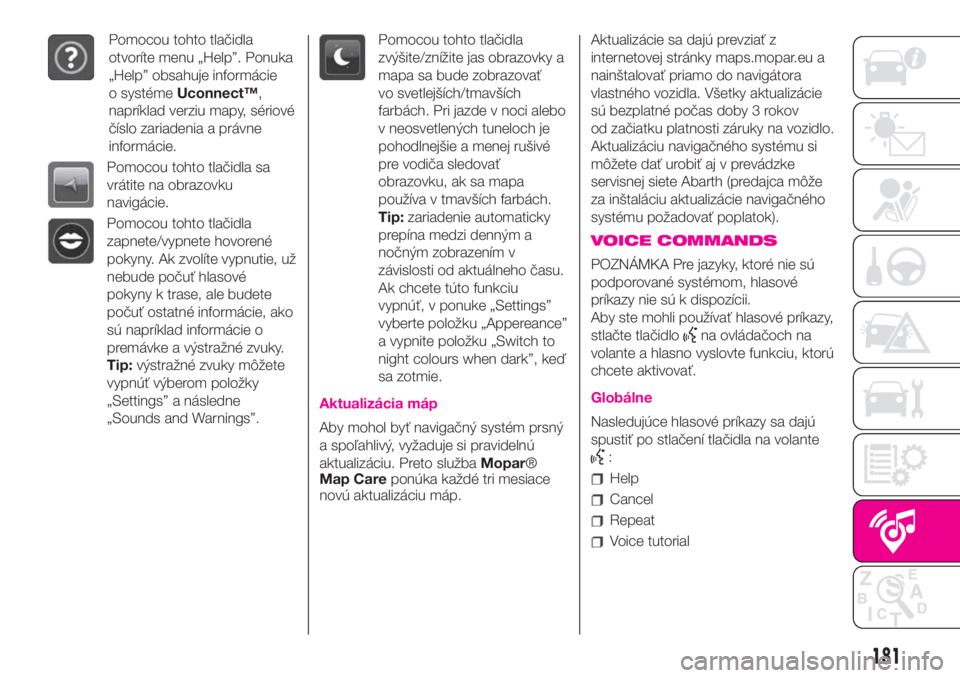
Pomocou tohto tlačidla
otvoríte menu „Help”. Ponuka
„Help” obsahuje informácie
o systémeUconnect™,
napríklad verziu mapy, sériové
číslo zariadenia a právne
informácie.
Pomocou tohto tlačidla sa
vrátite na obrazovku
navigácie.
Pomocou tohto tlačidla
zapnete/vypnete hovorené
pokyny. Ak zvolíte vypnutie, už
nebude počuť hlasové
pokyny k trase, ale budete
počuť ostatné informácie, ako
sú napríklad informácie o
premávke a výstražné zvuky.
Tip:výstražné zvuky môžete
vypnúť výberom položky
„Settings” a následne
„Sounds and Warnings”.
Pomocou tohto tlačidla
zvýšite/znížite jas obrazovky a
mapa sa bude zobrazovať
vo svetlejších/tmavších
farbách. Pri jazde v noci alebo
v neosvetlených tuneloch je
pohodlnejšie a menej rušivé
pre vodiča sledovať
obrazovku, ak sa mapa
používa v tmavších farbách.
Tip:zariadenie automaticky
prepína medzi denným a
nočným zobrazením v
závislosti od aktuálneho času.
Ak chcete túto funkciu
vypnúť, v ponuke „Settings”
vyberte položku „Appereance”
a vypnite položku „Switch to
night colours when dark”, keď
sa zotmie.
Aktualizácia máp
Aby mohol byť navigačný systém prsný
a spoľahlivý, vyžaduje si pravidelnú
aktualizáciu. Preto službaMopar®
Map Careponúka každé tri mesiace
novú aktualizáciu máp.Aktualizácie sa dajú prevziať z
internetovej stránky maps.mopar.eu a
nainštalovať priamo do navigátora
vlastného vozidla. Všetky aktualizácie
sú bezplatné počas doby 3 rokov
od začiatku platnosti záruky na vozidlo.
Aktualizáciu navigačného systému si
môžete dať urobiť aj v prevádzke
servisnej siete Abarth (predajca môže
za inštaláciu aktualizácie navigačného
systému požadovať poplatok).
VOICE COMMANDS
POZNÁMKA Pre jazyky, ktoré nie sú
podporované systémom, hlasové
príkazy nie sú k dispozícii.
Aby ste mohli používať hlasové príkazy,
stlačte tlačidlo
na ovládačoch na
volante a hlasno vyslovte funkciu, ktorú
chcete aktivovať.
Globálne
Nasledujúce hlasové príkazy sa dajú
spustiť po stlačení tlačidla na volante
:
Help
Cancel
Repeat
Voice tutorial
181
Page 184 of 196
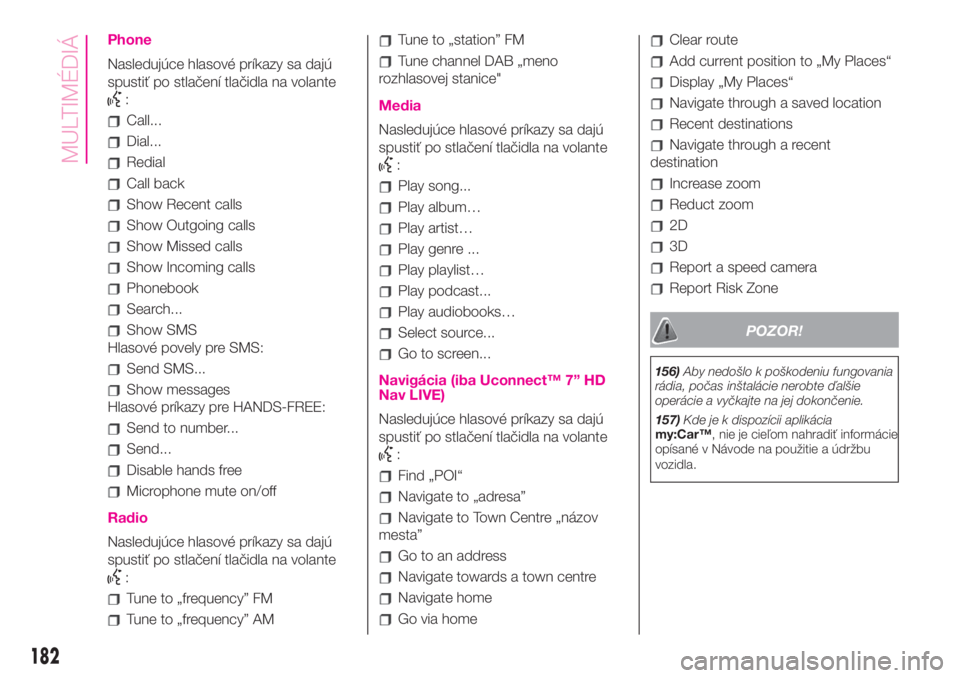
Phone
Nasledujúce hlasové príkazy sa dajú
spustiť po stlačení tlačidla na volante
:
Call...
Dial...
Redial
Call back
Show Recent calls
Show Outgoing calls
Show Missed calls
Show Incoming calls
Phonebook
Search...
Show SMS
Hlasové povely pre SMS:
Send SMS...
Show messages
Hlasové príkazy pre HANDS-FREE:
Send to number...
Send...
Disable hands free
Microphone mute on/off
Radio
Nasledujúce hlasové príkazy sa dajú
spustiť po stlačení tlačidla na volante
:
Tune to „frequency” FM
Tune to „frequency” AM
Tune to „station” FM
Tune channel DAB „meno
rozhlasovej stanice"
Media
Nasledujúce hlasové príkazy sa dajú
spustiť po stlačení tlačidla na volante
:
Play song...
Play album…
Play artist…
Play genre ...
Play playlist…
Play podcast...
Play audiobooks…
Select source...
Go to screen...
Navigácia (iba Uconnect™ 7” HD
Nav LIVE)
Nasledujúce hlasové príkazy sa dajú
spustiť po stlačení tlačidla na volante
:
Find „POI“
Navigate to „adresa”
Navigate to Town Centre „názov
mesta”
Go to an address
Navigate towards a town centre
Navigate home
Go via home
Clear route
Add current position to „My Places“
Display „My Places“
Navigate through a saved location
Recent destinations
Navigate through a recent
destination
Increase zoom
Reduct zoom
2D
3D
Report a speed camera
Report Risk Zone
POZOR!
156)Aby nedošlo k poškodeniu fungovania
rádia, počas inštalácie nerobte ďalšie
operácie a vyčkajte na jej dokončenie.
157)Kde je k dispozícii aplikácia
my:Car™, nie je cieľom nahradiť informácie
opísané v Návode na použitie a údržbu
vozidla.
182
MULTIMÉDIÁ
 1
1 2
2 3
3 4
4 5
5 6
6 7
7 8
8 9
9 10
10 11
11 12
12 13
13 14
14 15
15 16
16 17
17 18
18 19
19 20
20 21
21 22
22 23
23 24
24 25
25 26
26 27
27 28
28 29
29 30
30 31
31 32
32 33
33 34
34 35
35 36
36 37
37 38
38 39
39 40
40 41
41 42
42 43
43 44
44 45
45 46
46 47
47 48
48 49
49 50
50 51
51 52
52 53
53 54
54 55
55 56
56 57
57 58
58 59
59 60
60 61
61 62
62 63
63 64
64 65
65 66
66 67
67 68
68 69
69 70
70 71
71 72
72 73
73 74
74 75
75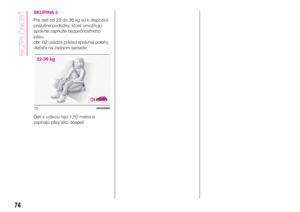 76
76 77
77 78
78 79
79 80
80 81
81 82
82 83
83 84
84 85
85 86
86 87
87 88
88 89
89 90
90 91
91 92
92 93
93 94
94 95
95 96
96 97
97 98
98 99
99 100
100 101
101 102
102 103
103 104
104 105
105 106
106 107
107 108
108 109
109 110
110 111
111 112
112 113
113 114
114 115
115 116
116 117
117 118
118 119
119 120
120 121
121 122
122 123
123 124
124 125
125 126
126 127
127 128
128 129
129 130
130 131
131 132
132 133
133 134
134 135
135 136
136 137
137 138
138 139
139 140
140 141
141 142
142 143
143 144
144 145
145 146
146 147
147 148
148 149
149 150
150 151
151 152
152 153
153 154
154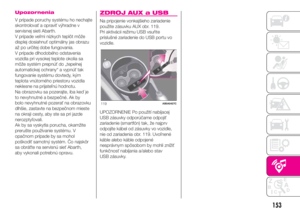 155
155 156
156 157
157 158
158 159
159 160
160 161
161 162
162 163
163 164
164 165
165 166
166 167
167 168
168 169
169 170
170 171
171 172
172 173
173 174
174 175
175 176
176 177
177 178
178 179
179 180
180 181
181 182
182 183
183 184
184 185
185 186
186 187
187 188
188 189
189 190
190 191
191 192
192 193
193 194
194 195
195